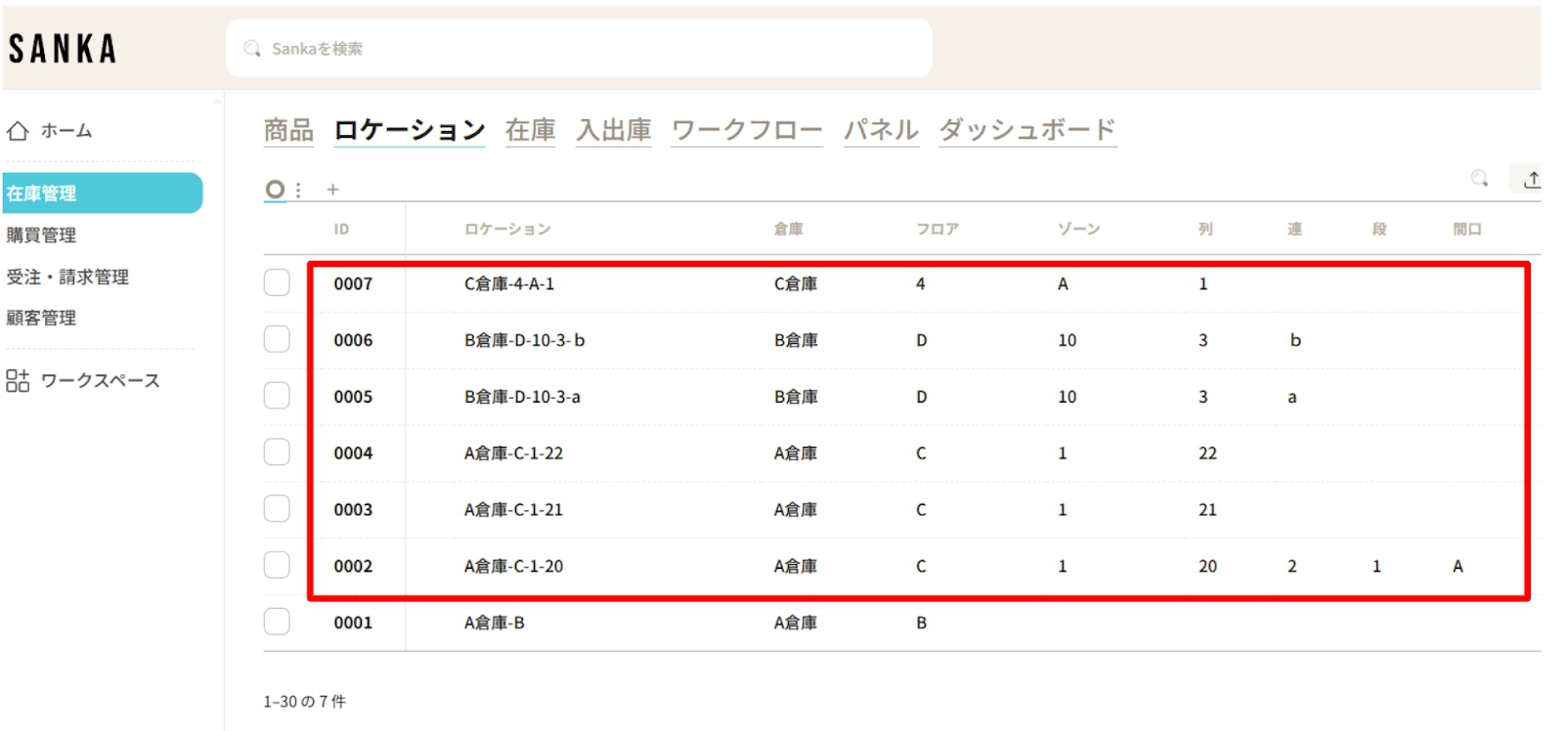ここではロケーション情報をCSVファイルで一括登録する方法を紹介します。
商品の一括登録と同様に、ロケーション情報もSankaが用意した「ロケーションCSVインポートテンプレート」を利用して一括登録すると便利です。
①画面左側の「在庫管理」モジュールをクリックし、次に「ロケーション」オブジェクトを選択します。
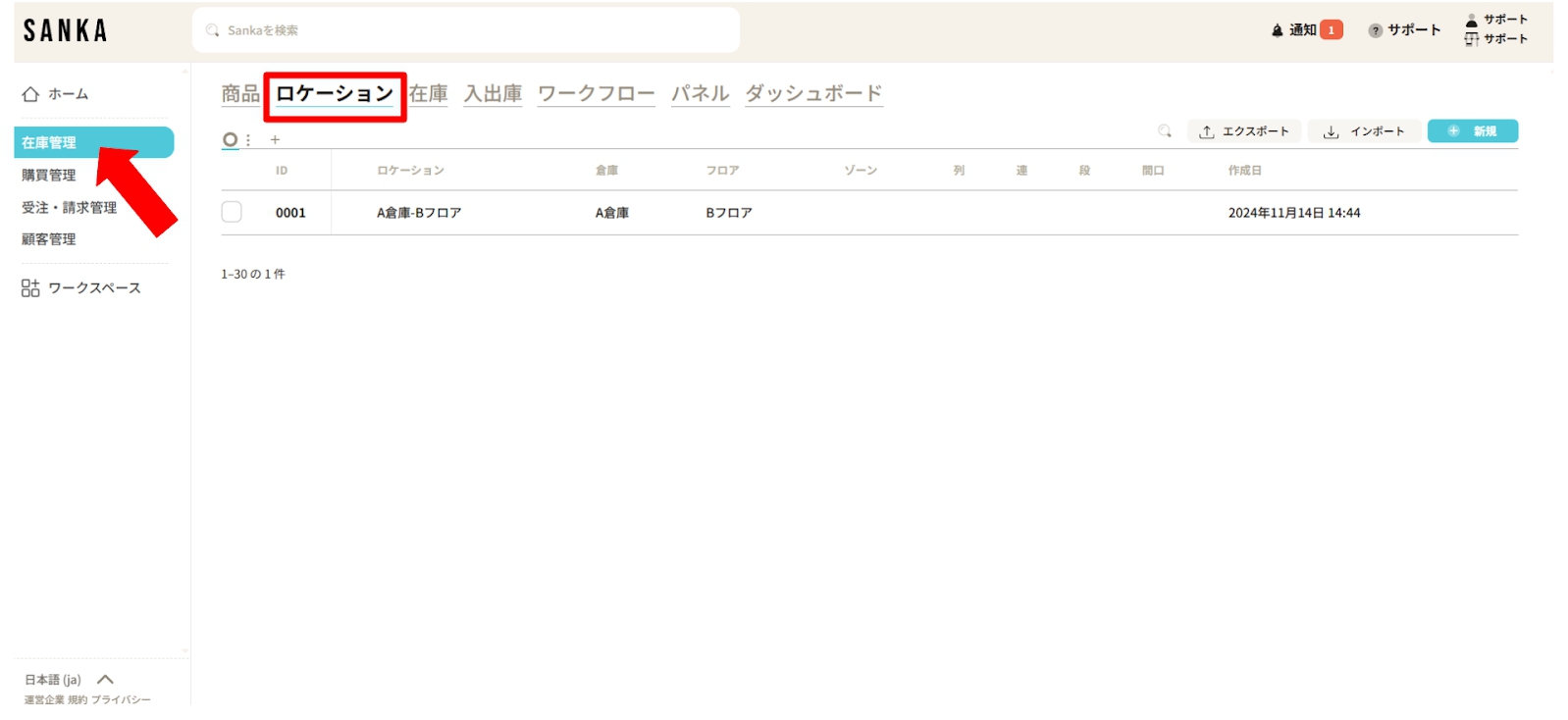
②画面右上の「インポート」ボタンをクリックします。
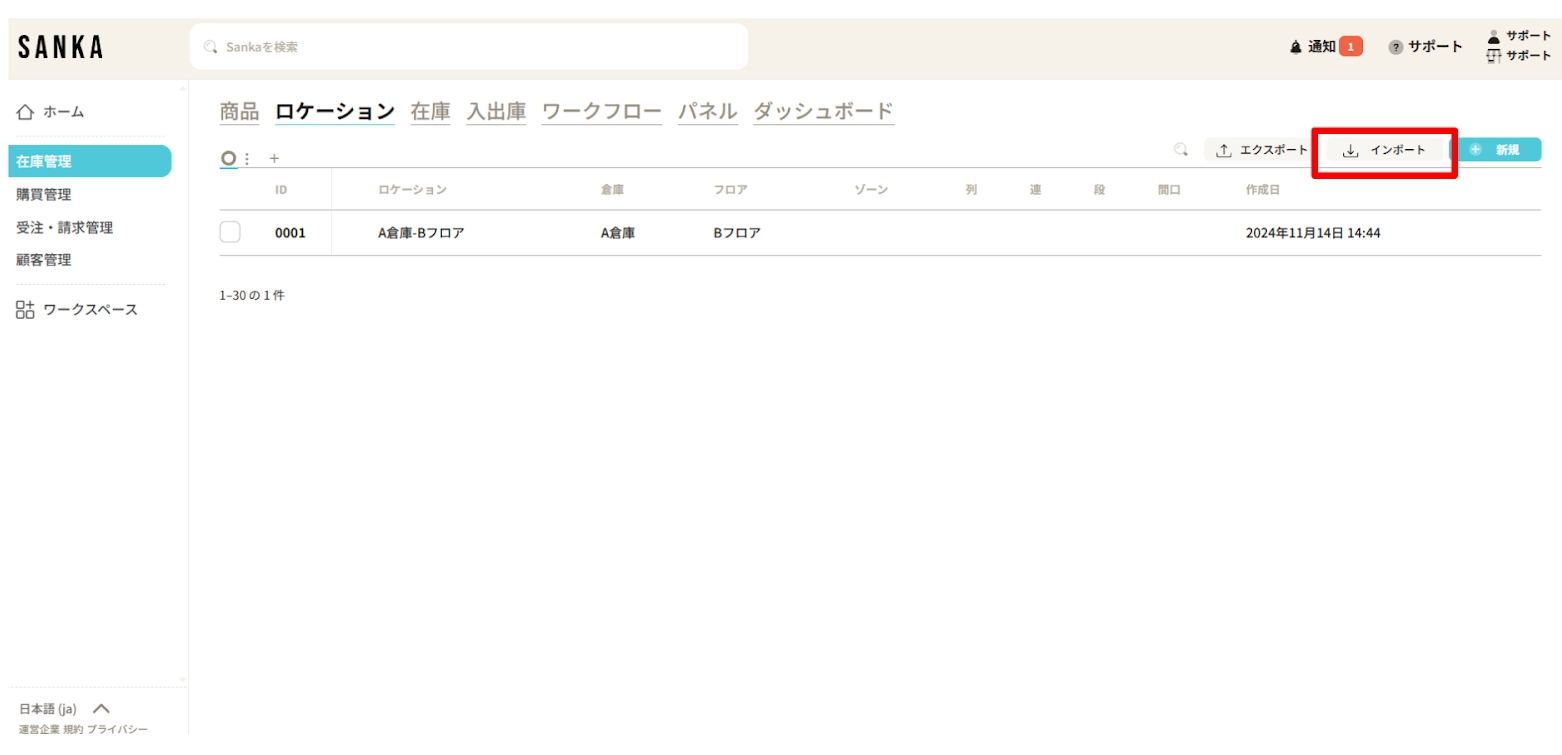
③「インポート」メニューが表示されるので、「インポート元を選択」をクリックし、「CSVファイル」を選択します。
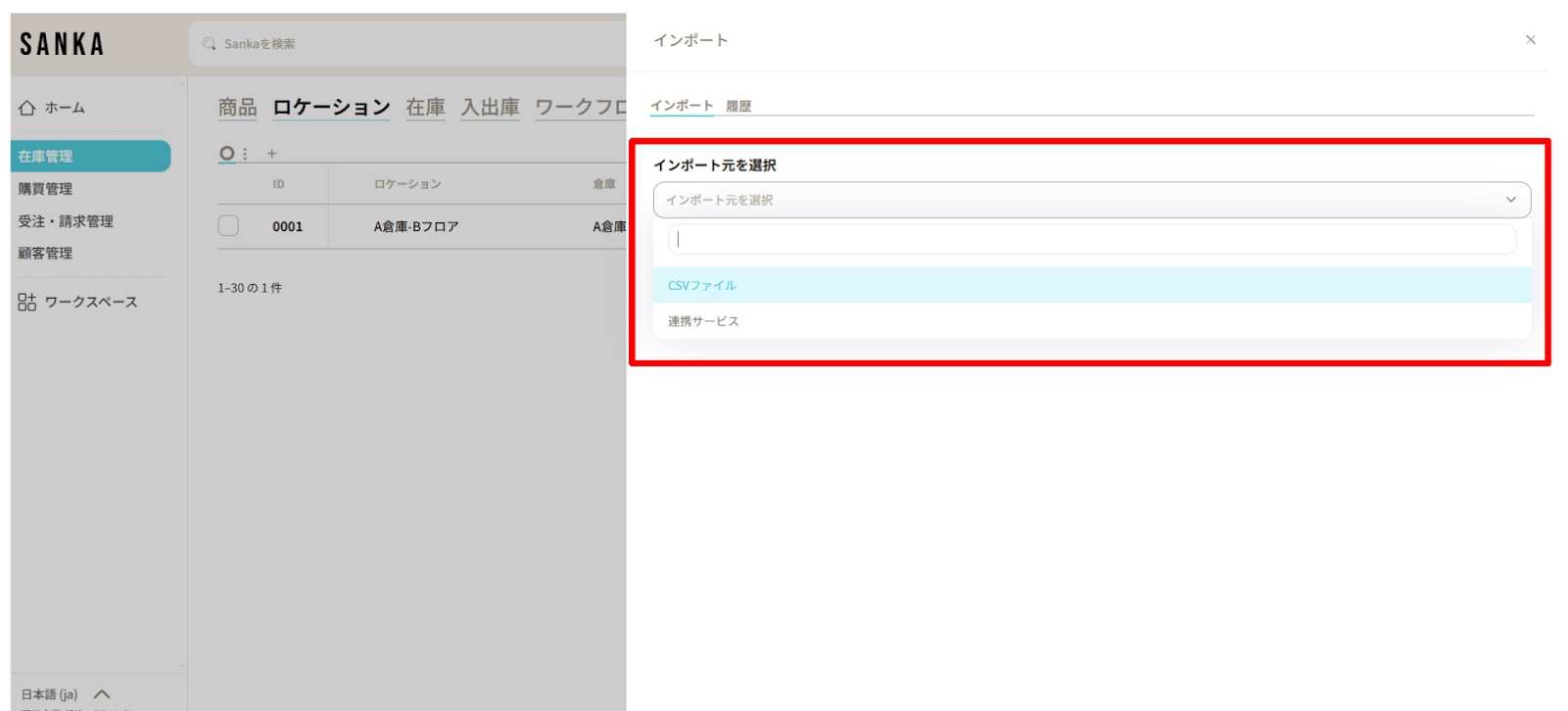
④「CSVファイル」を選択するとSankaが用意した「ロケーションCSVインポートテンプレート」が開きます。
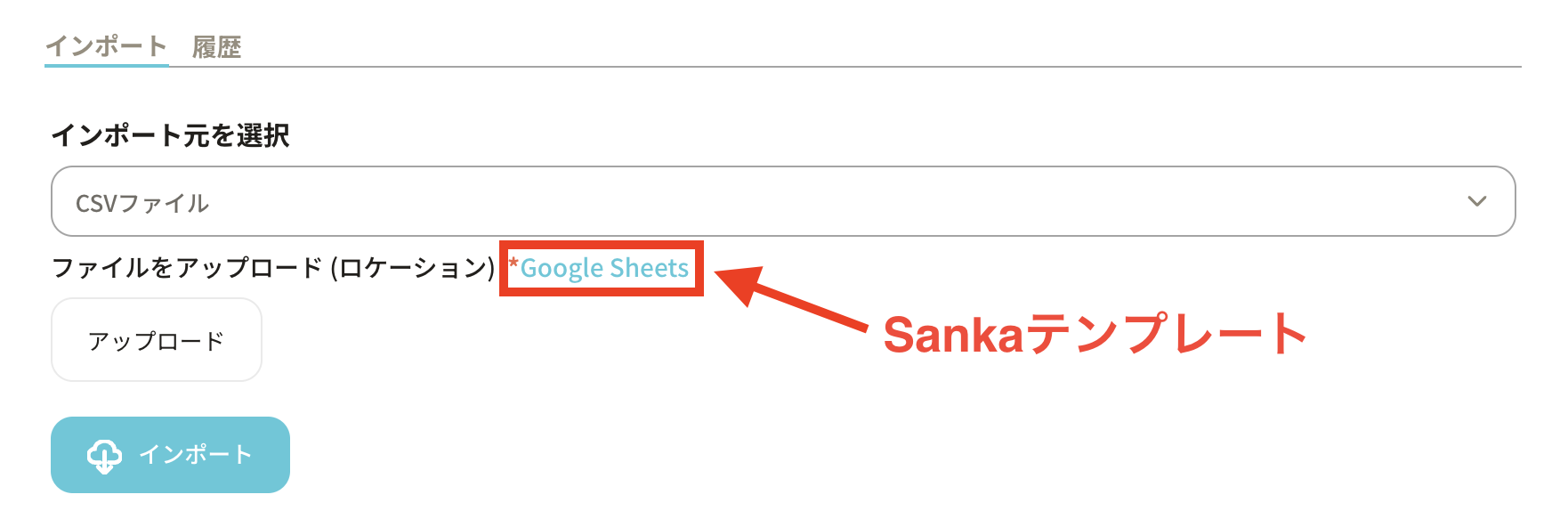
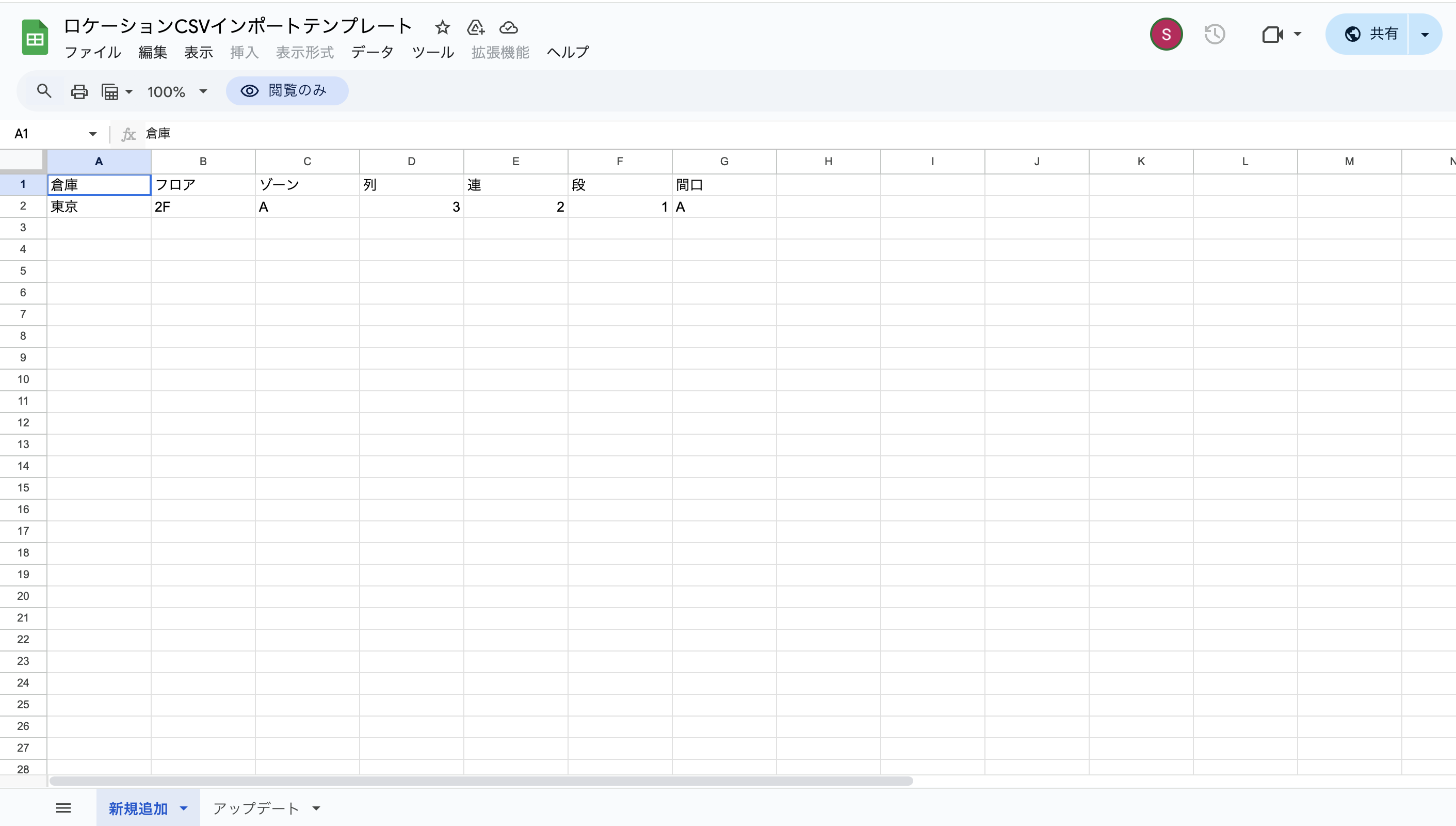
⑤「ロケーションCSVインポートテンプレート」をダウンロードします。
「ファイル」を選択→「ダウンロード」を選択→「カンマ区切り形式(.csv)」を選択し、任意の場所にダウンロードしてください。
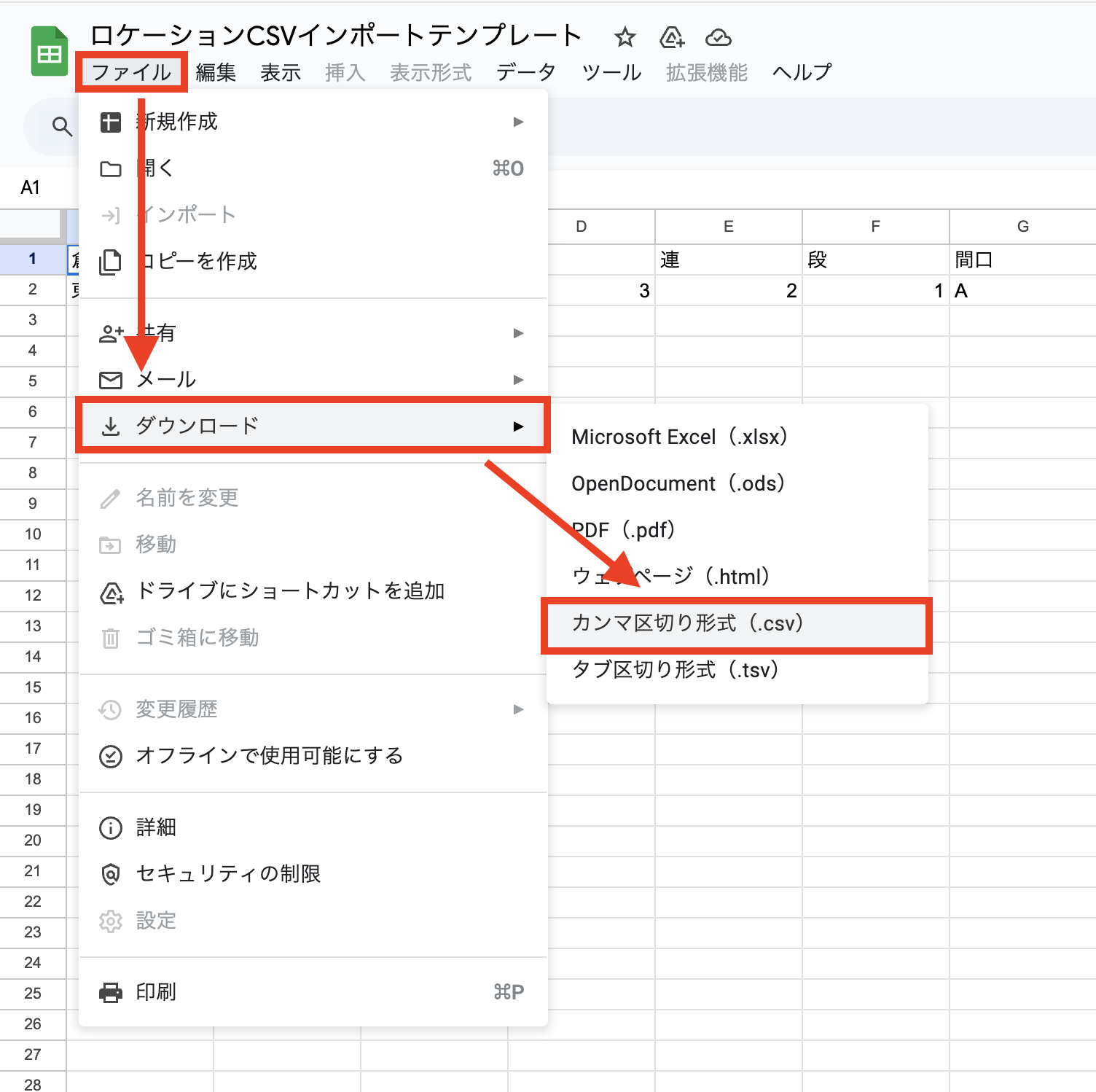
⑥ダウンロードしたテンプレートに必要な情報を入力します。
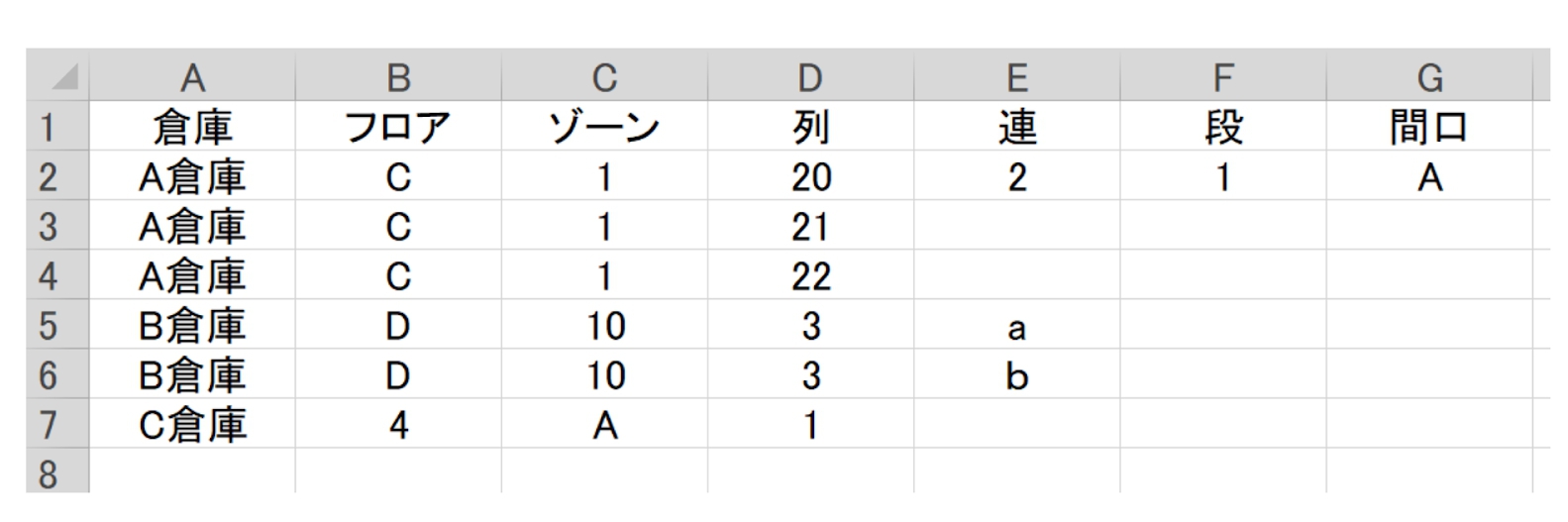
⑦再びSankaの画面に戻り、「アップロード」を選択し、テンプレートファイルを選択します。

⑧マッピングテーブルが表示されるので、情報を調整します。
CSVファイルヘッダーがSANKAプロパティのどれにあたるかを設定します。 SANKAオブジェクトは「ロケーションオブジェクト」のままにしておきます。
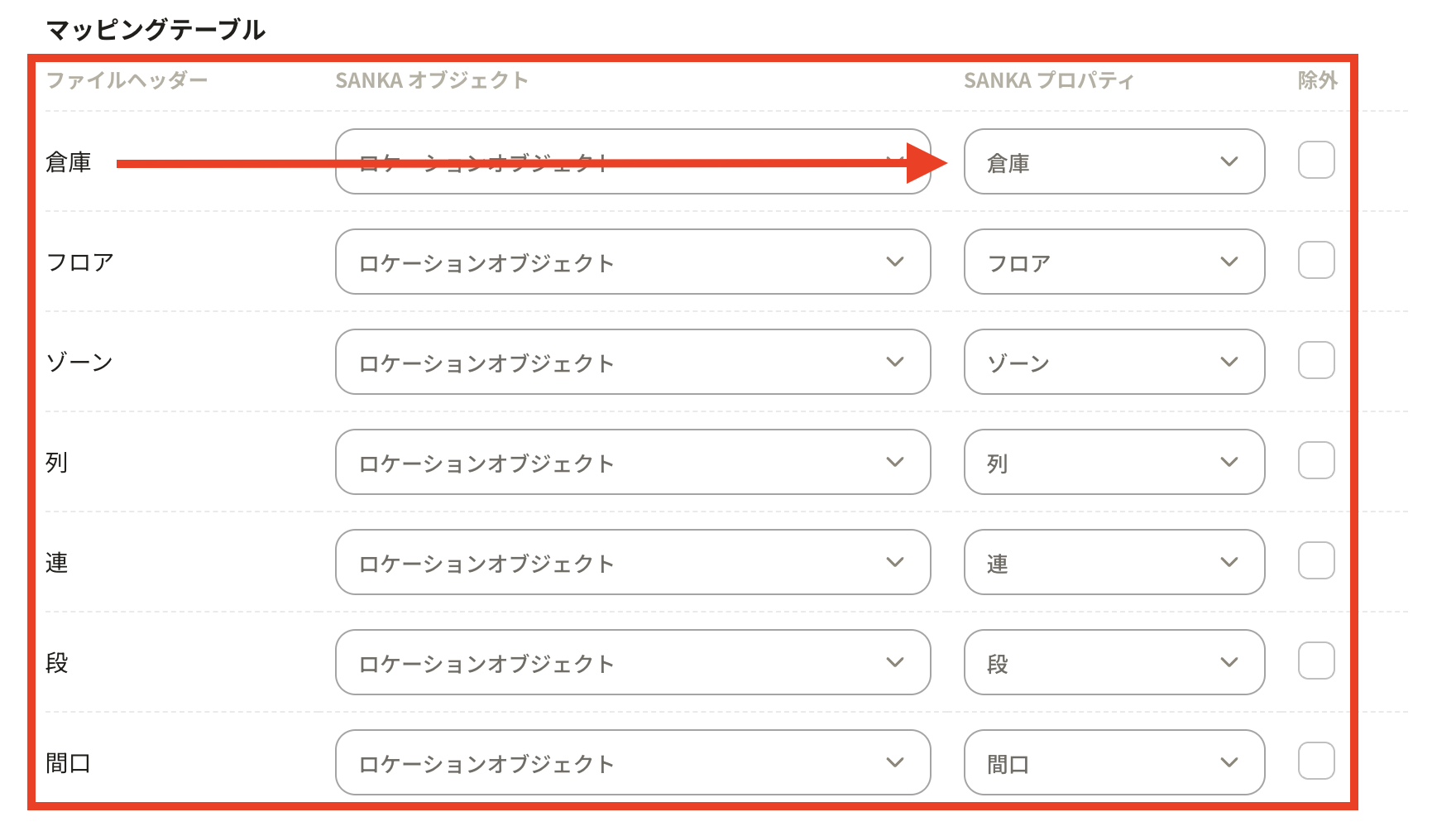
⑨ロケーションのインポート方法を選択 は「ロケーションの作成」を選択し、インポートボタンを押します。

⑩「ロケーション」オブジェクト画面にCSVファイルの内容が登録されました。